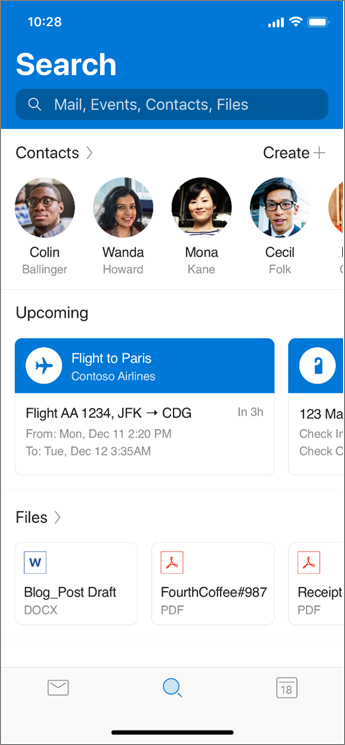Padomi darbam ar Outlook darbam ar iOS un Android
Applies To
Outlook darbam ar iOSPapildinformāciju par Outlook darbam ar iOS un Android padomiem un videoklipiem skatiet šeit.
Paziņojumu pārvaldīšana
-
Dodieties uz sadaļu iestatījumi > paziņojumi sadaļā pasts.
-
Mainiet, kuriem e-pasta kontiem vēlaties skatīt paziņojumus.
-
Iestatiet svarīgo un citu iesūtnes, svarīgo ziņojumu iesūtni, iecienīto personuvai nave-pasta paziņojumus.
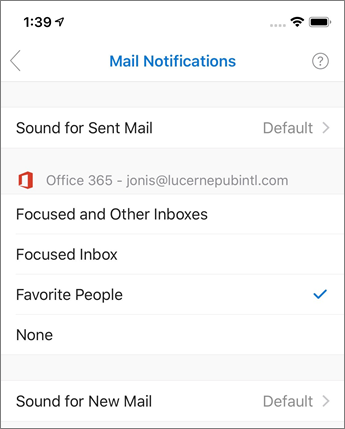
Pavilkšanas opciju maiņa
Kad pirmo reizi pavelkat e-pasta ziņojumu, programma Outlook palīdzēs iestatīt vajadzīgās pavilkšanas darbības. Lai atjauninātu savus iestatījumus:
-
Atlasiet iestatījumi > pavilkšanas opcijas.
-
Izvēlieties vajadzīgās opcijas, lai pavilktu pa labi un pavilktu pa kreisi.
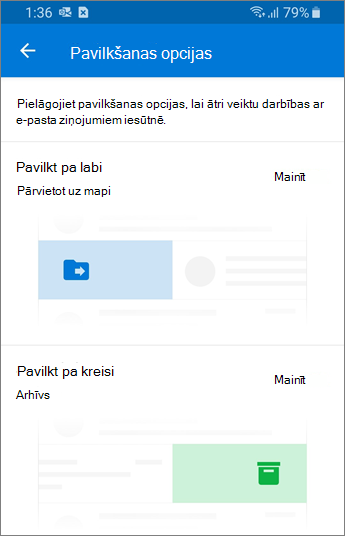
Automātiskas atbildes pievienošana
-
Atlasiet Iestatījumi.
-
Izvēlieties pasta kontu.
-
Atlasiet automātiskās atbildes un ieslēdziet to.
-
Izvēlieties, vai Atbildēt visiem vai atbildēt tikai savai organizācijai. Ja atbildat visiem, izvēlieties, vai vēlaties izmantot dažādus ziņojumus.
-
Kad esat pabeidzis, atzīmējiet izvēles rūtiņu.
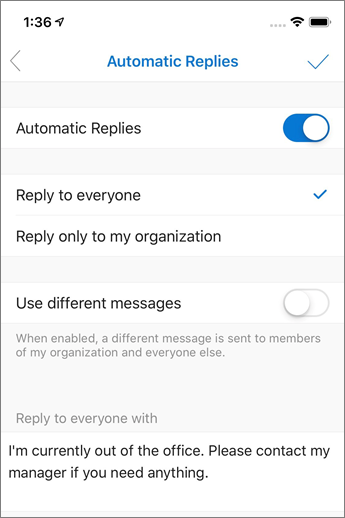
Atrodiet nepieciešamo
Mūsu viedā meklēšana palīdzēs atrast populārākos cilvēkus, notikumus, gaidāmo ceļojumu informāciju, paku piegādes, restorānu rezervācijas un dokumentus, nerakstot neko. Divreiz pieskarieties pie meklēšanas ikonas, lai meklētu pēc atslēgvārda.
Ja tas ir nesens pielikums, varat doties uz cilni meklēšana un skatīt failu sadaļu vai ievadīt tā lietotāja vārdu vai nosaukumu, kuru esat nosūtījis.